Устранение проблемы синхронизации macOS 13.5 Ventura iCloud Drive
В этом руководстве мы покажем вам отличный обходной путь для устранения проблемы с синхронизацией iCloud Drive, Numbers и iMessage, которая не работает после обновления до macOS Ventura 13.5. Гигант из Купертино недавно выпустил пятое обновление для четырнадцатой версии своей ОС. Однако сразу после установки этого обновления у пользователей возникло множество проблем, таких как служба определения местоположения и отсутствующие параметры перевода жесткого диска в спящий режим, что является основным фактором, вызывающим беспокойство.
Вдобавок к страданию, в этот список добавлена еще одна неудачная запись. Многие пользователи выразили обеспокоенность тем, что синхронизация iCloud Drive, Numbers и iMessage не работает должным образом после обновления до macOS Ventura 13.5. Например, несмотря на то, что они могут локально вносить обновления в общую электронную таблицу, те же самые изменения не отражаются в Интернете.
В том же духе, в случае с приложением Numbers, если они закроют приложение, они получат предупреждение о том, что синхронизация все еще продолжается. Если вас также беспокоят эти проблемы, то это руководство поможет вам. Следите за исправлением.
Устранение проблемы синхронизации macOS 13.5 Ventura iCloud Drive
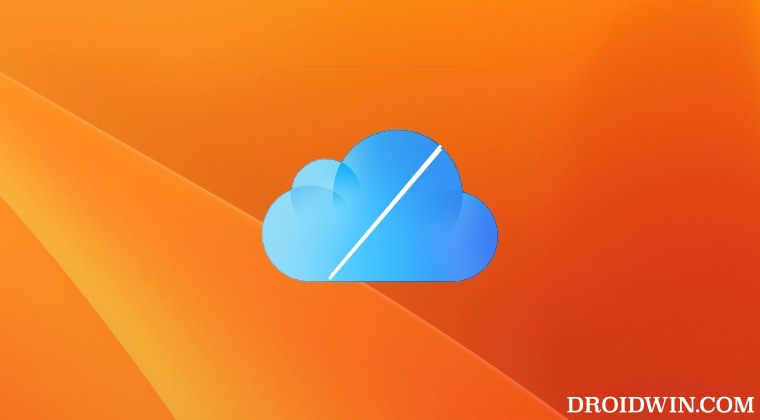
Программы для Windows, мобильные приложения, игры - ВСЁ БЕСПЛАТНО, в нашем закрытом телеграмм канале - Подписывайтесь:)
Рекомендуется попробовать каждый из нижеперечисленных обходных путей, а затем посмотреть, какой из них приводит к успеху. Итак, имея это в виду, давайте начнем.
ИСПРАВЛЕНИЕ 1. Перезапустите iCloud Drive Sync.
- Откройте Системные настройки и выберите свое имя пользователя сверху.
- Затем нажмите кнопку «Выход» в левом нижнем углу.
 Теперь следуйте инструкциям на экране, чтобы выйти из системы.
Теперь следуйте инструкциям на экране, чтобы выйти из системы.- После этого повторно войдите в свою учетную запись из системных настроек и проверьте результаты.
ИСПРАВЛЕНИЕ 2. Сброс синхронизации iCloud Drive
- Откройте Launchpad > перейдите в «Другие» > откройте «Мониторинг активности».
- Затем найдите птицу в правом верхнем углу и выберите ее из результатов.
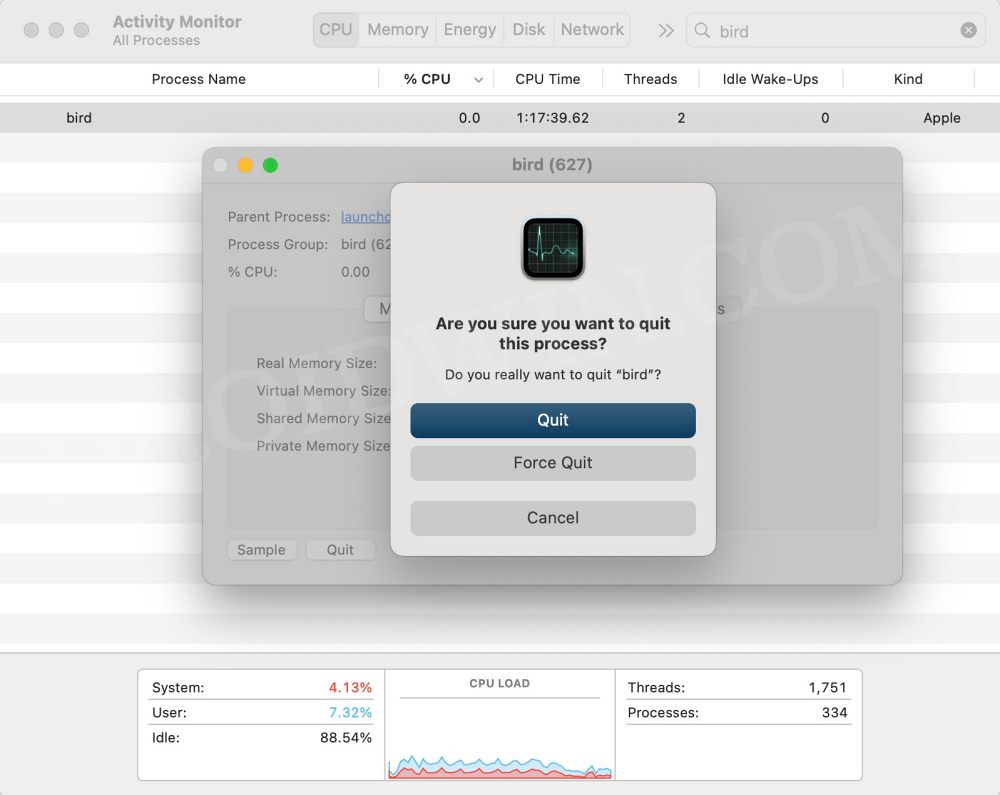
- Теперь дважды щелкните, чтобы открыть его, и нажмите «Выход» > «Принудительный выход».
- Это сбросит синхронизацию диска iCloud. Проверьте, устраняет ли это проблему.
ИСПРАВЛЕНИЕ 3. Переустановите macOS Ventura
- Нажмите и удерживайте кнопку питания на вашем Mac.
- Mac включится и загрузит параметры запуска.
- Когда вы увидите «Параметры», отпустите кнопку питания.
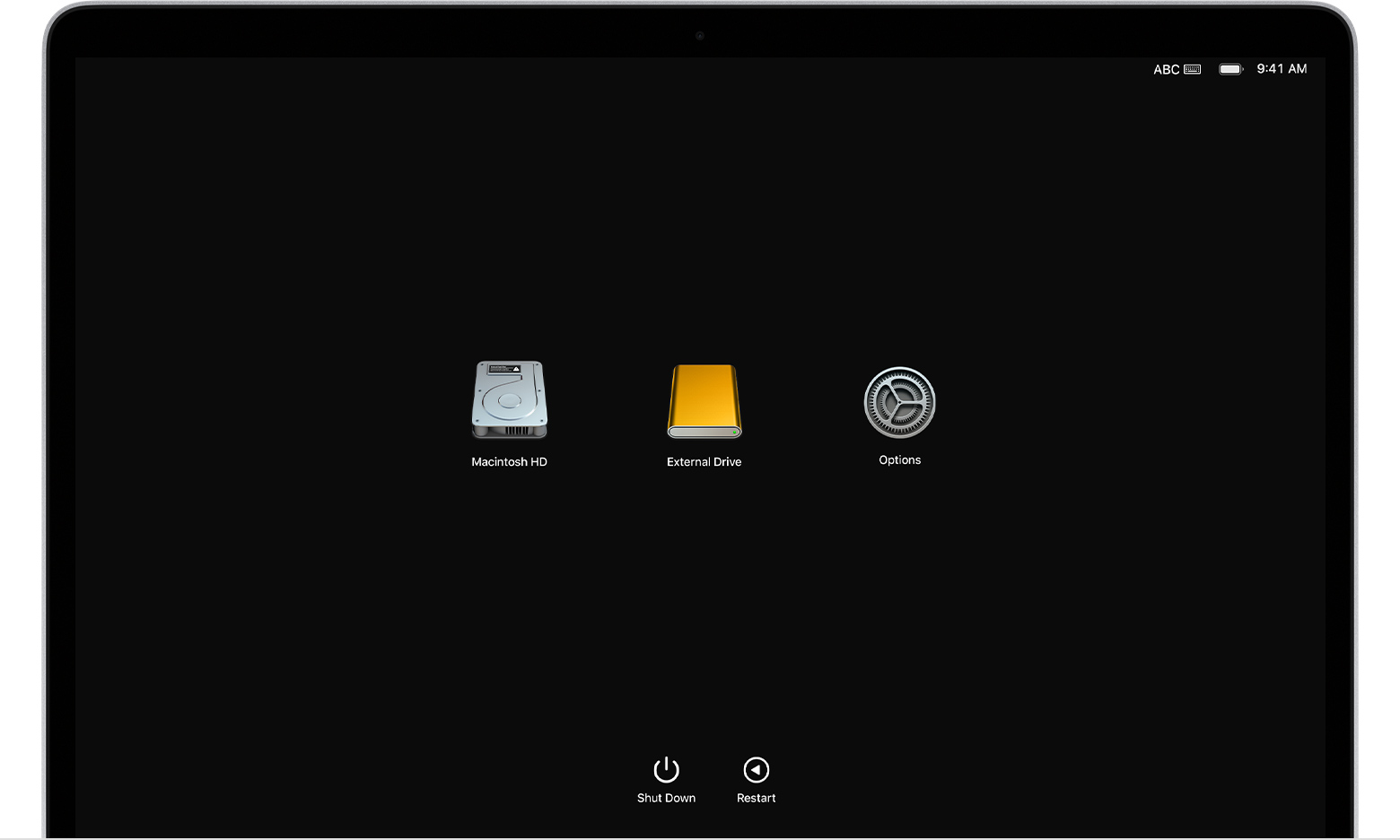
- Затем нажмите «Параметры» > «Продолжить» в приглашении.
- Теперь выберите «Переустановить macOS Ventura» > «Продолжить».

- Проверьте, удалось ли исправить основную проблему.
Вот и все. Это были различные способы решения проблемы с синхронизацией iCloud Drive, Numbers и iMessage, которая не работала после обновления до macOS Ventura 13.5. Что касается официальной позиции по этому вопросу, разработчики еще не признали эту проблему, не говоря уже о том, чтобы сообщить какое-либо ожидаемое время выпуска исправления. Как и когда любое из этих двух событий произойдет, мы соответствующим образом обновим это руководство. Между тем, вышеупомянутые обходные пути — ваш лучший выбор.

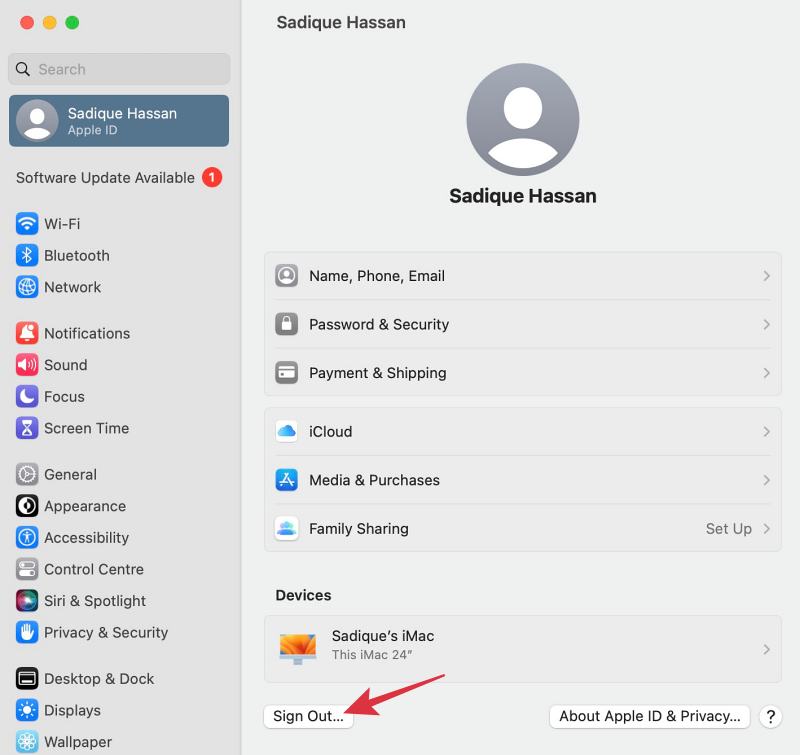 Теперь следуйте инструкциям на экране, чтобы выйти из системы.
Теперь следуйте инструкциям на экране, чтобы выйти из системы.



